Lihtsad viisid unwise.exe eemaldamiseks arvutist
- Unwise.exe installitakse automaatselt, kui lisate arvutisse konkreetse tarkvara.
- Unwise.exe võtab vaid veidi ressursse, kuid võib siiski teie arvutit aeglustada.
- Kui tegumihalduris on mitu faili unwise.exe, on see tõenäoliselt viirus.
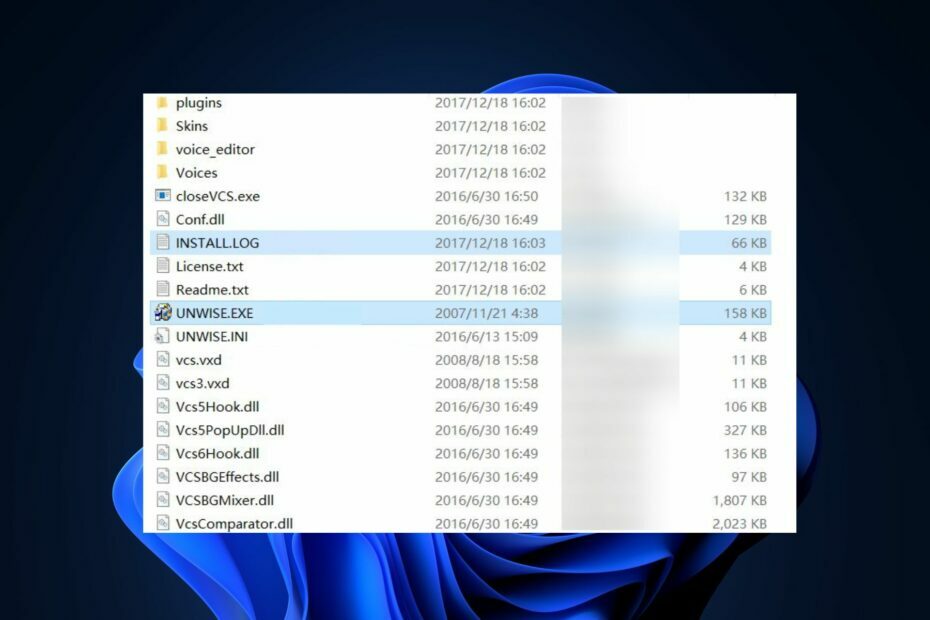
XINSTALLIMINE Klõpsates ALLALAADIMISE FAILIL
- Laadige alla ja installige Fortect arvutis.
- Käivitage tööriist ja Alustage skannimist
- Paremklõpsake Remontja parandage see mõne minuti jooksul.
- 0 lugejad on Fortecti juba sel kuul alla laadinud
Unwise.exe on Windowsi utiliit, mis käivitub pärast desinstallimise alustamist. Protsess ei ole intensiivne ega kuluta suuri süsteemiressursse, kuid siiski saab aeglustada arvutit.
Selles artiklis käsitleme lühidalt faili unwise.exe ja selle tähtsust ning pakume parimaid viise faili arvutist eemaldamiseks.
- Mis on unwise.exe?
- Kuidas saan unwise.exe parandada?
- 1. Keela tegumihalduri kasutamine
- 2. Desinstallige vanemtarkvara
Mis on unwise.exe?
Unwise.exe on desinstalliprogramm, mis installitakse automaatselt, kui lisate arvutisse tarkvara. Failiga on kaasas kolmanda osapoole rakendused, nii et seda ei peeta tingimata Windowsi utiliidiks, kuid see on üks peamisi tegureid, mis aitab programmi vajaduse korral desinstallida.
Kui see töötab, kontrollib see pärast desinstallimist teie arvutit mis tahes seotud faili, registriüksuse või kausta suhtes; Sel viisil eemaldab see põhjalikult kõik kustutatud tarkvaraga seotud failid või protsessid.
Kuidas saan unwise.exe parandada?
Unwise.exe kohta on mitu seisukohta ja väärarusaamu; mõned näevad seda Windowsi protsessina, mõned aga pahavarana. Siiski nad ei eksi; unwise.exe võib olla Windowsi oluline protsess, samas maskeeritud viirusena:
1. Keela tegumihalduri kasutamine
- Vajutage Ctrl + Alt + Del klahve üheaegselt, et avada Tegumihaldur.
- Liikuge tegumihalduri aknas valikule Protsessid vahekaarti ja kerige otsimiseks protsesside loendit uniwse.exe.
- Klõpsake unwise.exe protsessi esiletõstmiseks, seejärel klõpsake nuppu Lõpeta ülesanne selle eemaldamiseks akna ülaosas.
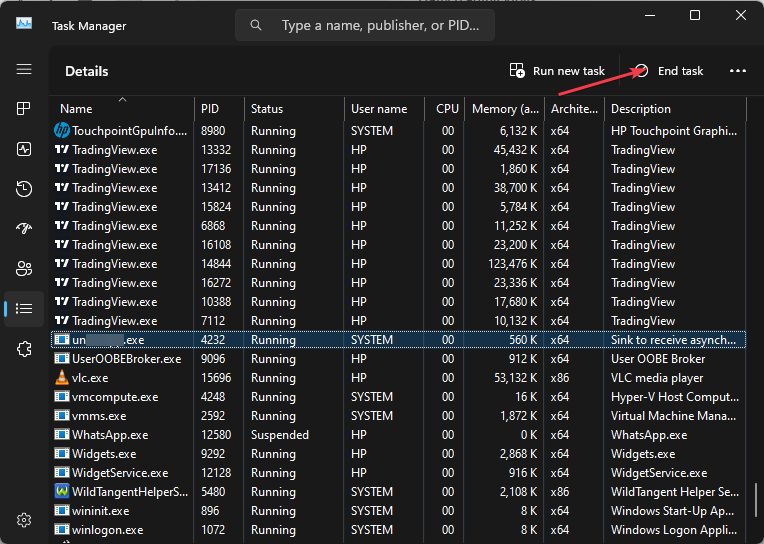
- Korrake ülaltoodud samme, kuni olete sulgenud kõik töötavad unwise.exe eksemplarid
Tegumihalduri kasutamine on lihtsaim viis unwise.exe eemaldamiseks ja süsteemi taustal töötamise keelamiseks.
Kui mitu faili unwise.exe tegumihalduris, kannatab teie arvuti tõenäoliselt pahavara rünnakute käes. Sellisel juhul peate rakenduse töö peatamiseks keelama kõik eksemplarid.
- Gpscript.exe: mis see on ja kuidas seda eemaldada
- Apphelpercap.exe: mis see on ja kuidas seda eemaldada
- Mis on Cimfs.sys ja kuidas seda eemaldada?
2. Desinstallige vanemtarkvara
- Vajutage nuppu Windows võti, tüüp Kontrollpaneel, ja vajuta Sisenema.
- Klõpsake juhtpaneeli aknas Programmi desinstallimine all Programmid osa.
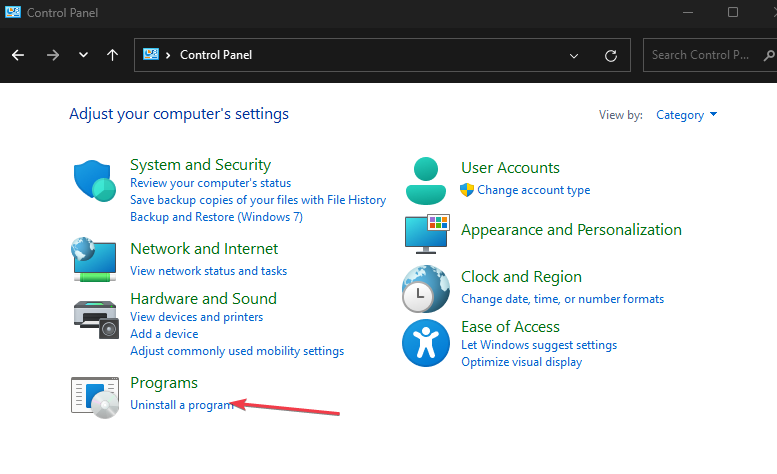
- Seejärel kerige rakenduste loendis, et leida seotud tarkvara nimi, paremklõpsake ja valige Desinstallige.
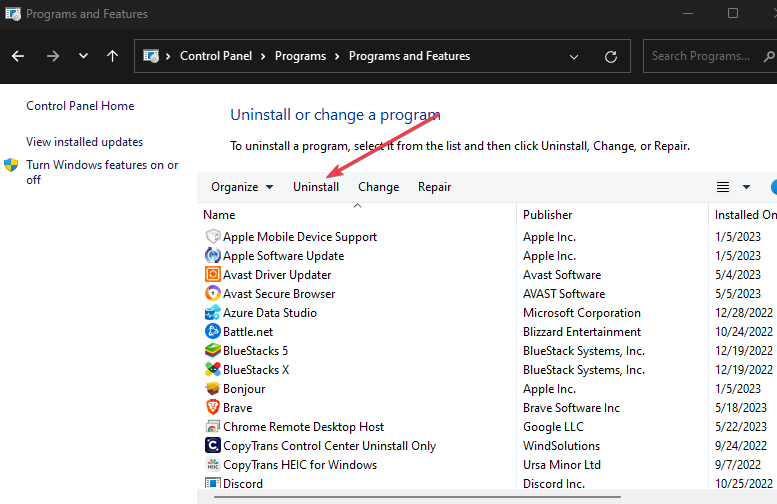
- Oodake, kuni tarkvara eemaldatakse, sulgege juhtpaneel ja taaskäivitage arvuti.
Nagu me varem märkisime, on unwise.exe siltidega rakendus, mis ilmub tavaliselt üks kord kolmanda osapoole tarkvara on installitud. Kui soovite peatada rakenduse unwise.exe töötamise, peate desinstallima emarakenduse.
Unwise.exe on üks fail, mille kasutamises ja turvalisuses pole Windowsi kasutajad täiesti kindlad; enamik vaatab seda endiselt pahavarana.
Siiski ei ole see alati nii. Kui olete hiljuti installinud konkreetseid programme, peab unwise.exe vahekaarti tegema, et vajaduse korral desinstalliprotsessi hõlbustada.
Sellegipoolest on mõned kasutajad teatanud, et fail on utiliidi tööriistaks maskeeritud pahavara. Kui soovite faili eemaldada, järgige ülaltoodud samme.
Kas teil on endiselt probleeme?
SPONSEERITUD
Kui ülaltoodud soovitused ei ole teie probleemi lahendanud, võib teie arvutis esineda tõsisemaid Windowsi probleeme. Soovitame valida kõik-ühes lahenduse nagu Fortect probleemide tõhusaks lahendamiseks. Pärast installimist klõpsake lihtsalt nuppu Vaata ja paranda nuppu ja seejärel vajutage Alusta remonti.


